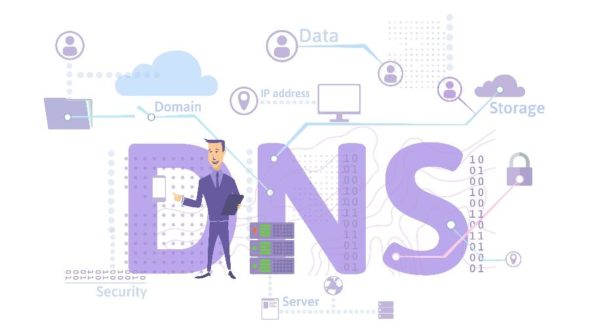
Configurando DNS DINÂMICO
O serviço de DNS Dinâmico permite que você deixe o seu nome de domínio disponível para a Internet, mesmo que você não possua um endereço IP fixo.
Para usar DNS Dinâmico você deve primeiro registrar um subdomínio com um provedor de DNS Dinâmico (exemplo: dyndns, no-ip, etc). Em seguida, sempre que Netdeep Secure se conecta à Internet e é dado um endereço IP pelo provedor. Assim o Netdeep Secure informa ao servidor de DNS Dinâmico o endereço IP válido. Quando uma máquina cliente deseja conectar ao seu domínio ele vai resolver o endereço, indo para o servidor de DNS Dinâmico, que vai dar-lhe o último valor do registro de IP. Se estiver atualizado então o cliente será capaz de entrar em contato com você (assumindo que suas regras de firewall permitem isso).
Netdeep Secure faz o processo de manter seus endereços DNS Dinâmicos atualizados, fornecendo atualizações automáticas para muitos dos provedores de DNS Dinâmico.
Acompanhe os passos a seguir para ativar esta configuração.
1. Configurações
Na interface de administração do Netdeep Secure vá ao menu “Rede” → “DNS Dinâmico”.
A primeira seção tem um casal de configurações gerais.
O(s) provedore(s) de DNS dinâmico receberão um endereço IP para este Netdeep Secure de: escolha ‘O endereço IP da interface RED usado pelo Netdeep Secure durante a conexão’ se sua caixa tem um IP público ou o IP que você deseja ser relatado. Se o Netdeep Secure não consegue detectar o seu IP público escolher “Consiga o IP público real com ajuda de um servidor externo”.
Consiga o IP público real com a ajuda de um servidor externo: esta opção é usada principalmente se seu Netdeep Secure está atrás de um roteador. Não use essa opção com “Discagem sob demanda” marcada nas configurações de PPPoe. O seu endereço IP da interface RED deve estar dentro de uma das três redes privadas: 10.0.0.0/8, 172.16.0.0/12 e 192.168.0.0/16.
Atualizações mínimas: evite muitas atualizações para o serviço de DNS dinâmico através da comparação do IP registrado com o seu serviço e o IP que o Netdeep Secure detectou. Como muitos serviços de DNS 2 dinâmico banem se você não realizar atualizações, é altamente recomendável que você selecione essa opção
Se o seu Netdeep Secure está ligado 24/7, você pode usar um evento agendado para forçar uma atualização para evitar que sua conta seja declarada “inativa”. Consulte a seção abaixo.
Salvar: depois de fazer qualquer alteração, pressione o botão Salvar para aplicá-las.
2. Adicione um nome de DNS dinâmico
A segunda seção permite que você adicione ou edite um registro.
Selecione um fornecedor de DNS Dinâmico da lista e pressione o botão Adicionar.
Será exibida a página abaixo:
Serviço: você já deve ter registrado com este serviço.
Habilitar: se não for marcada, em seguida Netdeep Secure não irá atualizar as informações no servidor de DNS Dinâmico. Ele irá reter as informações para que você possa reativar atualizações sem re-introduzir os dados.
Habilitar coringas: permite que você tenha todos os subdomínios de seu hostname apontando para o mesmo IP como seu hostname (por exemplo, com esta opção ativada, www.netdeep.dyndns.org irá apontar para o mesmo IP como netdeep.dyndns.org) . Esta opção não funciona com o serviço no-ip.com, como eles só permitem que isso seja ativado ou desativado diretamente em seu site.
Alguns dos seguintes campos pode ser opcional, dependendo do seu provedor DYNDNS.
Hostname: digite o nome do host que você registrou com o seu provedor de DNS Dinâmico.
Domínio: digite o nome de domínio que você registrou o seu fornecedor de DNS Dinâmico.
Nome de Usuário: digite o nome de usuário/nome de login que você registrou o seu fornecedor de DNS Dinâmico.
Senha: digite a senha para seu nome de usuário.
Adicionar: quando você pressionar o botão Adicionar os detalhes serão guardados.
3. Nomes de DNS dinâmicos atuais
Esta seção mostra os registros de DNS dinâmicos atualmente que você configurou.
Se o nome do domínio aparecer na cor verde indica que a última atualização deu certo. Se aparecer em azul indica que está inativa, e uma entrada vermelha significa que a atualização falhou.
Para editar uma entrada clique no ícone do Lápis. Os dados da entrada serão exibidos no formulário acima. Faça as alterações e clique no botão Atualizar do formulário.
Você também pode alternar os coringas e caixas de seleção Habilitado diretamente da entrada da lista de anfitriões atual.
Atualizar agora: você pode forçar o Netdeep Secure para atualizar as informações manualmente, pressionando o botão Atualizar agora, no entanto, o melhor é apenas a atualização quando o endereço IP mudou realmente, como prestadores de serviços de DNS dinâmico não gostam de lidar com as atualizações que fazem nenhuma alteração. Uma vez que as entradas de host foram habilitadas seu IP será automaticamente atualizado cada vez que ocorrer alterações no IP.
Programar uma atualização: para evitar que sua conta seja declarada “inativa” devido à falta de atividade, você pode forçar o Netdeep Secure para atualizar as informações automaticamente, usando o a opção “Forçar atualização DynDNS” no Agendador de tarefas, localizado no menu “Sistema” -> “Agendar tarefas”.
Isso se aplica principalmente a servidores Netdeep Secure que ficam ligados diretamente, e não mudam seu IP com muita frequência.
4. Para saber mais
https://www.netdeep.com.br/firewall/
Este artigo foi lido 2973 vezes!

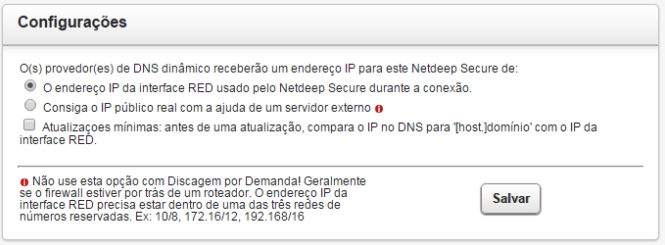
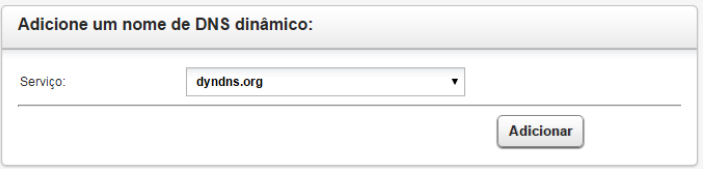
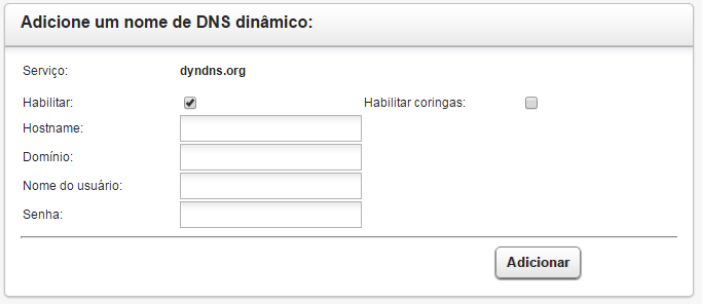
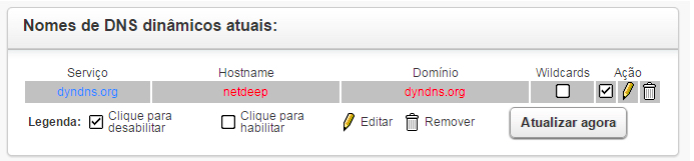

Deixe o seu comentário